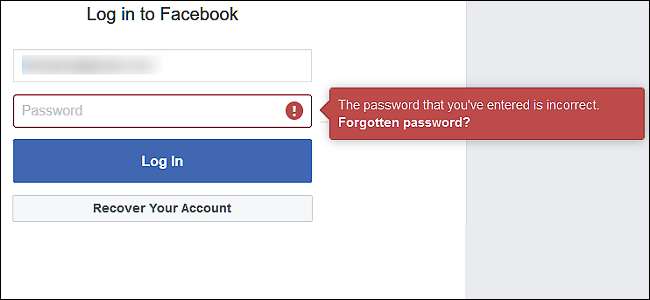
Om du inte använder en lösenordshanteraren , dessa komplexa lösenord kan vara ganska svåra att komma ihåg. Om du har glömt ditt Facebook-lösenord kan du inte riktigt återställa samma lösenord, men det är enkelt att återställa ditt konto genom att återställa lösenordet till något nytt.
Oavsett om du har glömt ditt Facebook-lösenord eller har fått någon annan att ändra det utan din tillåtelse, erbjuder Facebook ett ganska enkelt sätt att återställa. Och det vi pratar om här är att återställa ditt konto om du helt har glömt ditt lösenord. Ändra ditt Facebook-lösenord är lite annorlunda - det är då du känner till ditt nuvarande lösenord, men bara vill ändra det till ett nytt.
RELATERAD: Hur du ändrar ditt Facebook-lösenord
Återställa ditt lösenord
Efter ett misslyckat inloggningsförsök bör Facebook visa dig en "Återställ ditt konto" -knapp under lösenordsfältet. Fortsätt och klicka på det.

Notera : Om du har glömt både e-postmeddelandet (eller telefonnumret) och ditt lösenord, måste du gå till Facebook-hemsidan och klicka på länken "Glömt konto" under inloggningsfälten i stället för att använda den teknik vi pratar om om i den här artikeln.
Ange sedan e-postadressen som du använde för att registrera dig för ditt Facebook-konto och klicka sedan på knappen "Sök".

Om Facebook hittar en matchning visas det på resultatskärmen. Klicka på knappen "Detta är mitt konto".
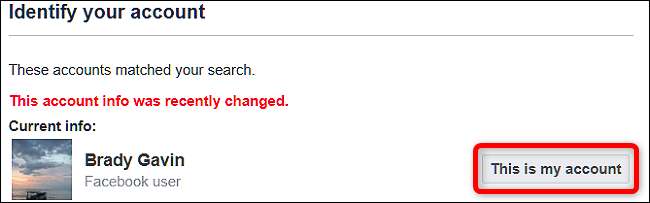
Beroende på vilken typ av information du gav när du skapade ditt konto (och de säkerhetsinställningar du konfigurerade) kan du få olika alternativ för att återställa ditt lösenord. Välj en metod och klicka sedan på knappen "Fortsätt".
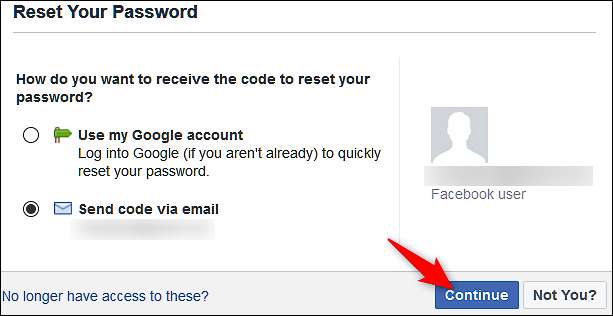
Låt Facebook skicka en kod via e-post
När du har fått koden i e-postmeddelandet som du använde för att skapa ditt konto kan du klicka på länken "Klicka här för att ändra ditt lösenord" och sedan kopiera återställningskoden och klistra in den på Facebook-webbplatsen. Men det är lättare att klicka på knappen "Ändra lösenord" i e-postmeddelandet och kringgå hela kodinmatningsprocessen.
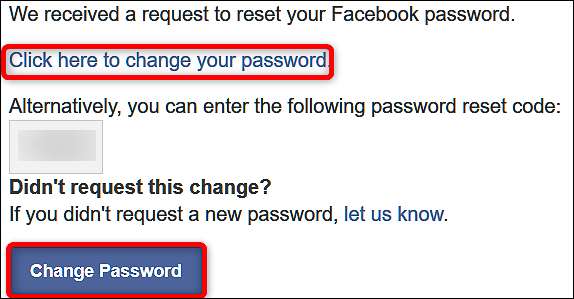
Båda alternativen tar dig till samma plats - en skärm som uppmanar dig att skriva ett nytt lösenord. Välj ett starkt lösenord och klicka sedan på knappen "Fortsätt".
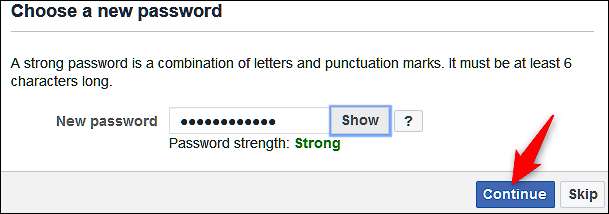
RELATERAD: Dina lösenord är hemska och det är dags att göra något åt det
Använda Gmail för att logga in
Om du kopplade ditt Gmail-konto till Facebook när du registrerade dig kan du också logga in på Google för att få omedelbar åtkomst för att återställa ditt Facebook-lösenord. Detta kringgår bekräftelsemeddelandet och koden som skickas till din e-postadress alls.
Ett popup-fönster öppnas med en säker inloggningsskärm för ditt Gmail-konto. Klicka på kontot du registrerade dig med.
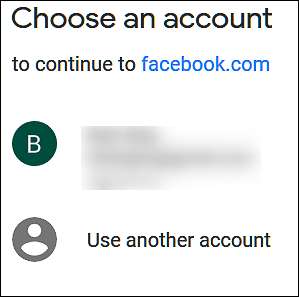
På nästa skärm skriver du ditt Google-lösenord och klickar sedan på knappen "Nästa".
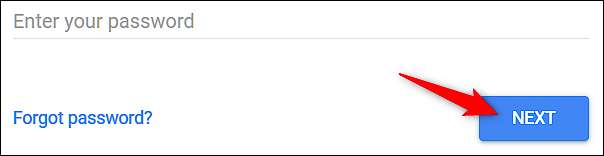
Skriv det nya Facebook-lösenordet du vill använda och klicka sedan på knappen "Fortsätt".

Återställer aktiva sessioner efter att du har ändrat lösenordet
När du har återställt ditt lösenord ger Facebook dig möjlighet att logga ut från aktiva sessioner på andra enheter eller vara inloggad.
Om du bara har glömt lösenordet, tror att ditt konto är säkert och inte vill krångla med att logga in igen på andra enheter, fortsätt och välj alternativet "Fortsätt inloggad".
Om du alls misstänker att ditt konto har äventyrats väljer du alternativet "Logga ut från andra enheter" istället. Alla aktuella sessioner på din dator, telefon, surfplatta och så vidare kommer att loggas ut och du måste logga in på dem igen med ditt nya lösenord.
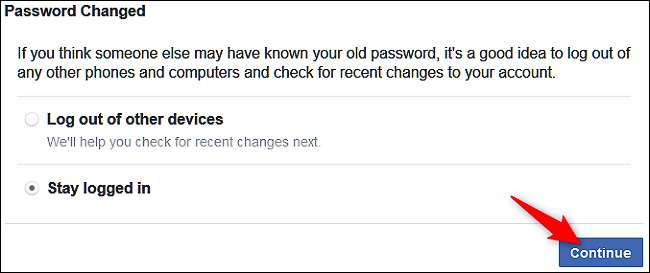
Därefter tar du några steg för att säkra ditt konto. Om du misstänker att någon kan ha haft tillgång till ditt konto kan Facebook kontrollera om det nyligen har gjorts några ändringar i din grundläggande information (namn, profilbild och så vidare), installerade appar och din aktivitet.
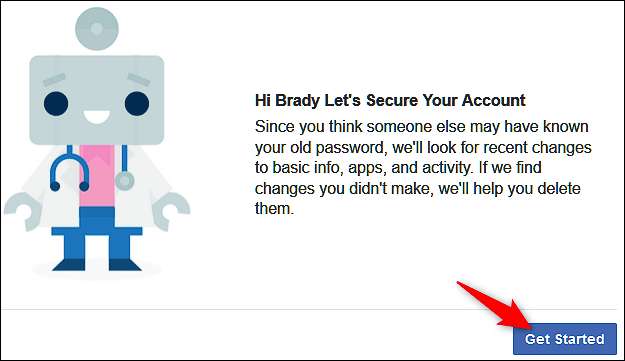
Det är allt. Klicka på "Gå till nyhetsflödet" så är du klar.
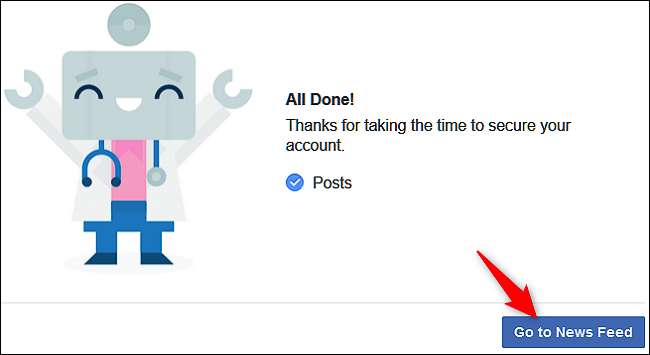
Ställa in bättre säkerhet
Facebook erbjuder flera alternativ för hålla ditt konto säkert annat än att bara använda ett standardlösenord. Du kan ställa in tvåfaktorautentisering, ange auktoriserade enheter som du kan logga in på, namn betrodda kontakter , och mer. Granskning av dessa inställningar kan verkligen hjälpa till att skydda ditt Facebook-konto.
RELATERAD: Så här skyddar du ditt Facebook-konto






